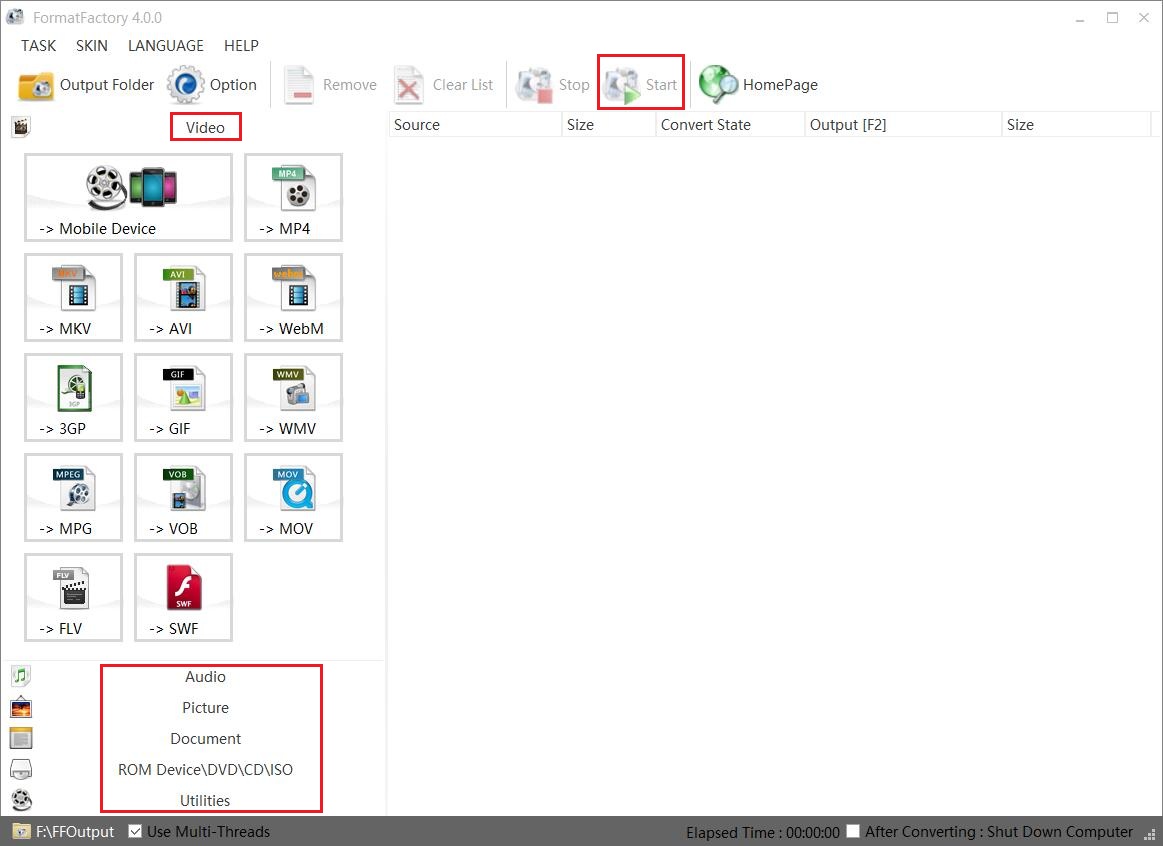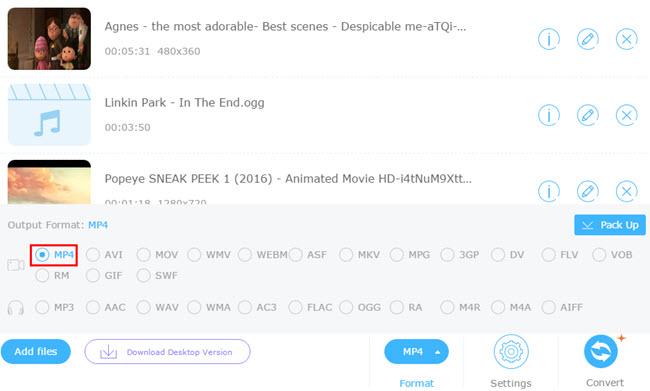La PlayStation 3 (en abrégé PS3) est une console de jeu vidéo domestique développée par Sony Computer Entertainment. Et chaque système PS3 peut vous offrir une qualité d'image irréprochable et la meilleure expérience de visionnage haute définition disponible. Le système PlayStation 3 vous surprendra avec ses jeux, sa musique et ses services en ligne. Tous les systèmes PlayStation 3 sont déjà équipés de tout ce dont vous avez besoin pour jouer à des jeux.
Les types de fichiers suivants peuvent être lus sous Vidéo : format vidéo Memory Stick, format de fichier MP4, MPEG, AVI, AVCHD, DivX et WMV.
Les types de fichiers suivants peuvent être lus sous Musique : format audio Memory Stick (ATRAC), MP3 et MP4 (MPEG-4 AAC), WAVE (PCM linéaire) et WMA.
Cependant, la compatibilité de la PS3 avec les formats vidéo lus est limitée. MKV, par exemple, n'est pas du tout accepté. De plus, de nombreux films sont encodés au format MKV. Avec ce problème, de nombreux utilisateurs recherchent maintenant le moyen de lire MKV sur une PS3 afin de pouvoir les transférer et les lire sur leurs consoles PS3.
Comment lire MKV sur une PS3 avec le Convertisseur de vidéo de Leawo
En tant que meilleur convertisseur MKV sur une PS3, le Convertisseur de vidéo de Leawo peut convertir des vidéos et des audios entre tous les formats populaires tels que AVI, MP4, MOV, MP3, AAC, FLAC, etc. Ce qui rend ce convertisseur vidéo supérieur aux autres convertisseurs vidéo gratuits, c'est sa fonction de conversion 2D en 3D qui vous permet de créer des films 3D pour une expérience vidéo vive. Ce logiciel de conversion vidéo tout-en-un offre de puissantes fonctions d'édition permettant d'ajouter des effets spéciaux, des filigranes, etc. Le paramétrage du profil de sortie est également réalisable dans ce logiciel de conversion vidéo. Il peut convertir des fichiers vidéo et audio pour plusieurs appareils portables, téléphones, tablettes, ordinateurs personnels, sites Web, etc. Avec une interface conviviale et une conversion ultra-rapide, vous pouvez rendre la conversion vidéo et audio facile et rapide.
Étape 1 : Ouvrez le programme que vous installez et vous remarquerez qu'il est intégré à un ensemble de logiciels nommé Prof.Media. Cliquez sur Convertir une étiquette sur l'interface pour charger le Convertisseur Vidéo. Et sur l'interface principale, cliquez sur le bouton Ajouter un fichier en haut à gauche ou faites glisser le fichier directement sur l'interface pour importer la vidéo MKV que vous souhaitez convertir.
Étape 2 : Pour lire MKV sur PS3, vous devez convertir MKV en un format compatible avec PS3, tel que MP4. Pour définir MP4 comme format de sortie par défaut, cliquez sur le bouton situé à gauche du bouton vert Convertir en haut à droite de l'interface. Dans le menu contextuel suivant, cliquez sur le bouton Modifier au milieu pour accéder au panneau de profil afin de définir le format de sortie par défaut. Il existe une section spécifique avec des profils dédiés pour les appareils Sony. Allez à Appareil > Sony, recherchez PS3 et cliquez dessus pour le choisir comme profil de sortie par défaut.
Étape 3 : Un bouton Éditer apparaît dans le menu déroulant mentionné précédemment. Cliquez dessus pour accéder au panneau de configuration du profil dans lequel vous pouvez ajuster les paramètres du format de sortie choisi.
Étape 4 : Pour commencer à convertir une vidéo compatible MKV sur la PS3, cliquez sur le bouton vert Convertir en haut à droite. Une barre latérale apparaîtra et vous pourrez y définir le répertoire de sortie. Cliquez ensuite sur le bouton Convertir en bas de la barre latérale pour lancer la conversion MKV sur la PS3.
Le fichier converti peut maintenant être reconnu et lu sur une PS3. Vous pouvez copier le film sur un lecteur flash ou le graver sur un disque pour le lire sur une PS3.
Comment lire MKV sur une PS3 avec Format Factory
Un autre programme qui peut convertir MKV en format compatible PS3 est Format Factory. Vous trouverez ci-dessous les instructions pour le processus de conversion.
- Étape 1 : Exécutez le convertisseur MKV sur une PS3 « Format Factory ».
- Étape 2 : Sélectionnez le format de sortie requis pour que la PS3 puisse lire MKV.
- Étape 3 : Cliquez sur le bouton « OK » après avoir défini tous les paramètres nécessaires. Puis cliquez sur le bouton « Démarrer ».
Comment lire MKV sur une PS3 avec Apowersoft Free Online Video Converter
Apowersoft Free Online Video Converter est une application tierce gratuite en ligne permettant de convertir diverses vidéos parmi tous les formats vidéo populaires. Il offre à ceux qui souhaitent convertir MKV au format compatible PS3 une chance de le faire gratuitement. Le convertisseur MKV sur une PS3 a quelques fonctionnalités intéressantes. Outre une interface utilisateur conviviale, il offre également un taux de conversion ultra-rapide, une sortie de haute qualité, aucun enregistrement ni installation nécessaire. Enfin et surtout, il est compatible avec tous les systèmes d'exploitation, y compris Windows et Mac OS, et tous ces services sont illimités.
Comment diffuser des films MKV sur une PS3 après la conversion
Après avoir connu les trois meilleurs convertisseurs MKV sur une PS3, il reste une autre question à répondre : comment diffuser des films MKV sur une PS3 après la conversion.
En vue de lire avec succès divers fichiers MKV sur la PS3, une solution largement utilisée consiste à convertir les fichiers MKV en formats reconnus par la PS3. Prenons l'exemple des fichiers de sortie du Convertisseur de vidéo de Leawo.
Pour lire des fichiers MKV sur une PS3, allumez tout d'abord la PS3.
Première méthode : utiliser un lecteur flash USB
Nous pouvons copier et coller des fichiers MKV convertis dans un dossier vidéo dans le premier menu du lecteur flash. Toutefois, s'il n'en existe pas, vous devez créer un dossier et nommer la vidéo sur le premier menu du lecteur flash.
Méthode deux : utiliser le paramètre de serveur multimédia sur la PS3
Lancez d'abord Windows Media Player, puis activez la PS3. Appuyez sur Options sur Windows Media Player où vous verrez un périphérique inconnu (PS3), puis appuyez sur Autoriser le partage sur la PS3.
Cliquez sur « Appliquer maintenant » et sélectionnez le serveur de médias de recherche sur la PS3. Habituellement, l'icône Windows Media apparaîtra automatiquement. Après l'apparition, assurez-vous de cliquer sur l'icône « Windows Media » sur la PS3 et de rechercher simultanément les fichiers convertis au format MP4 et de les copier sur la PS3.